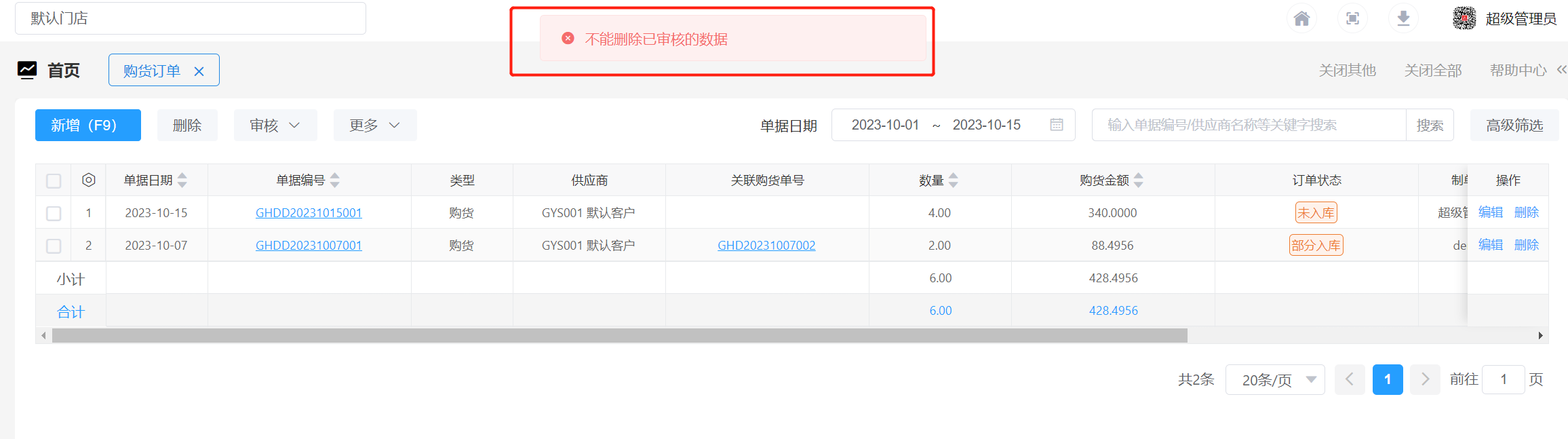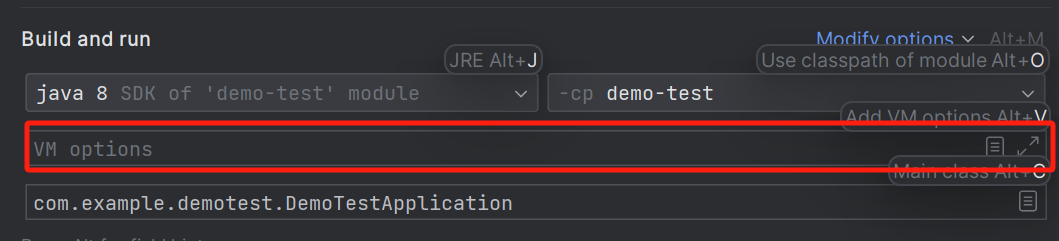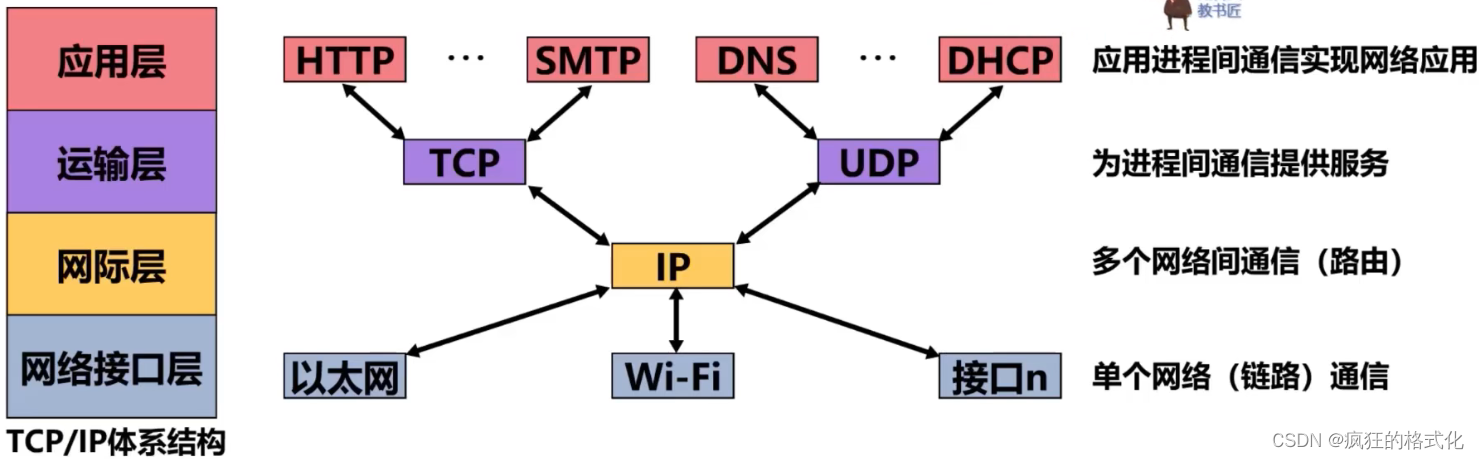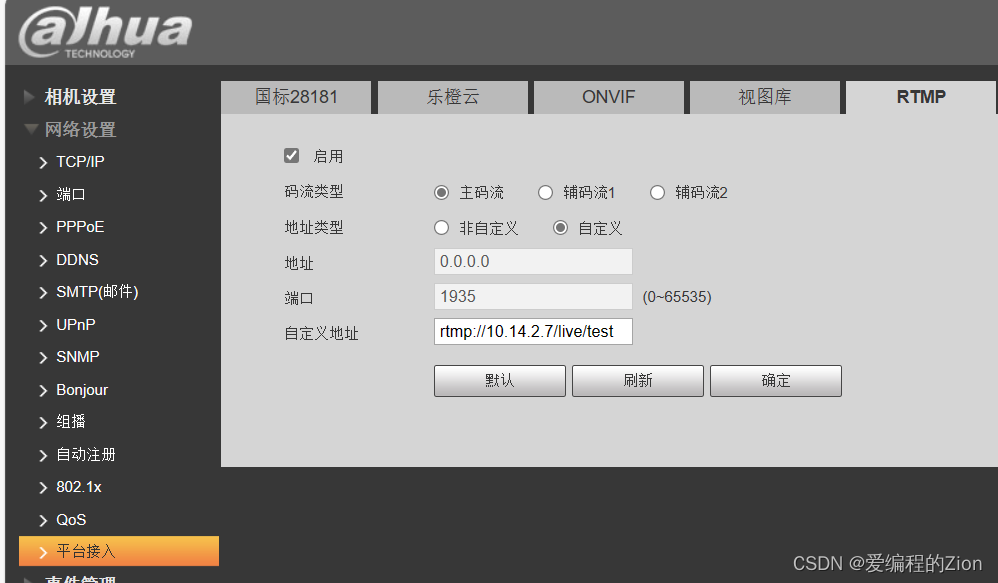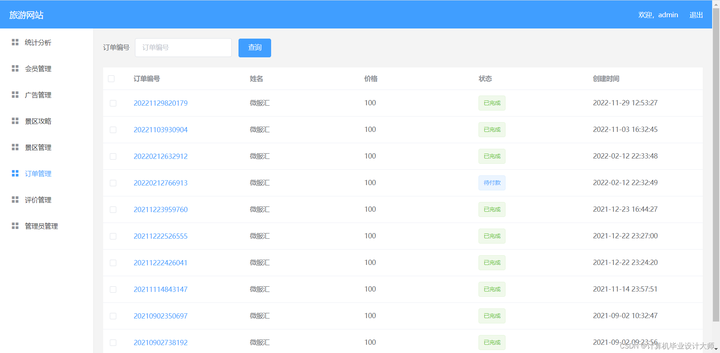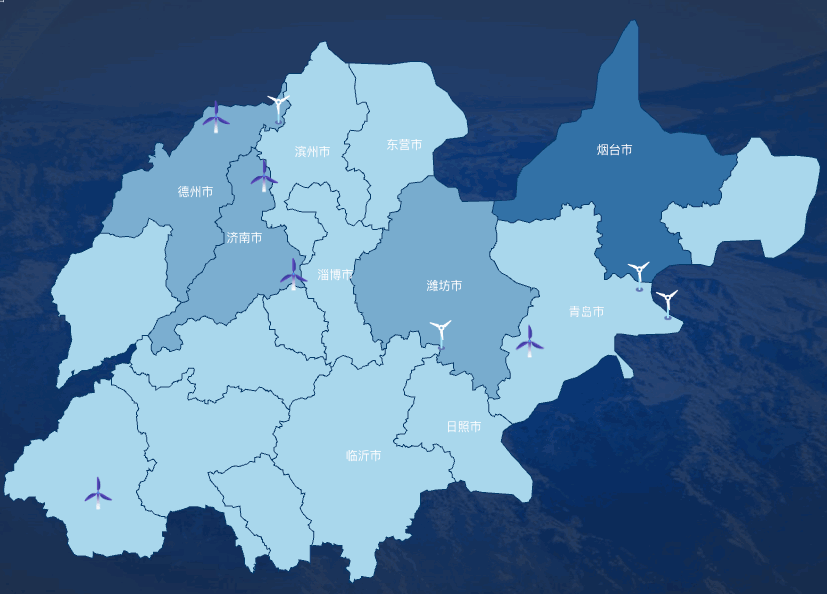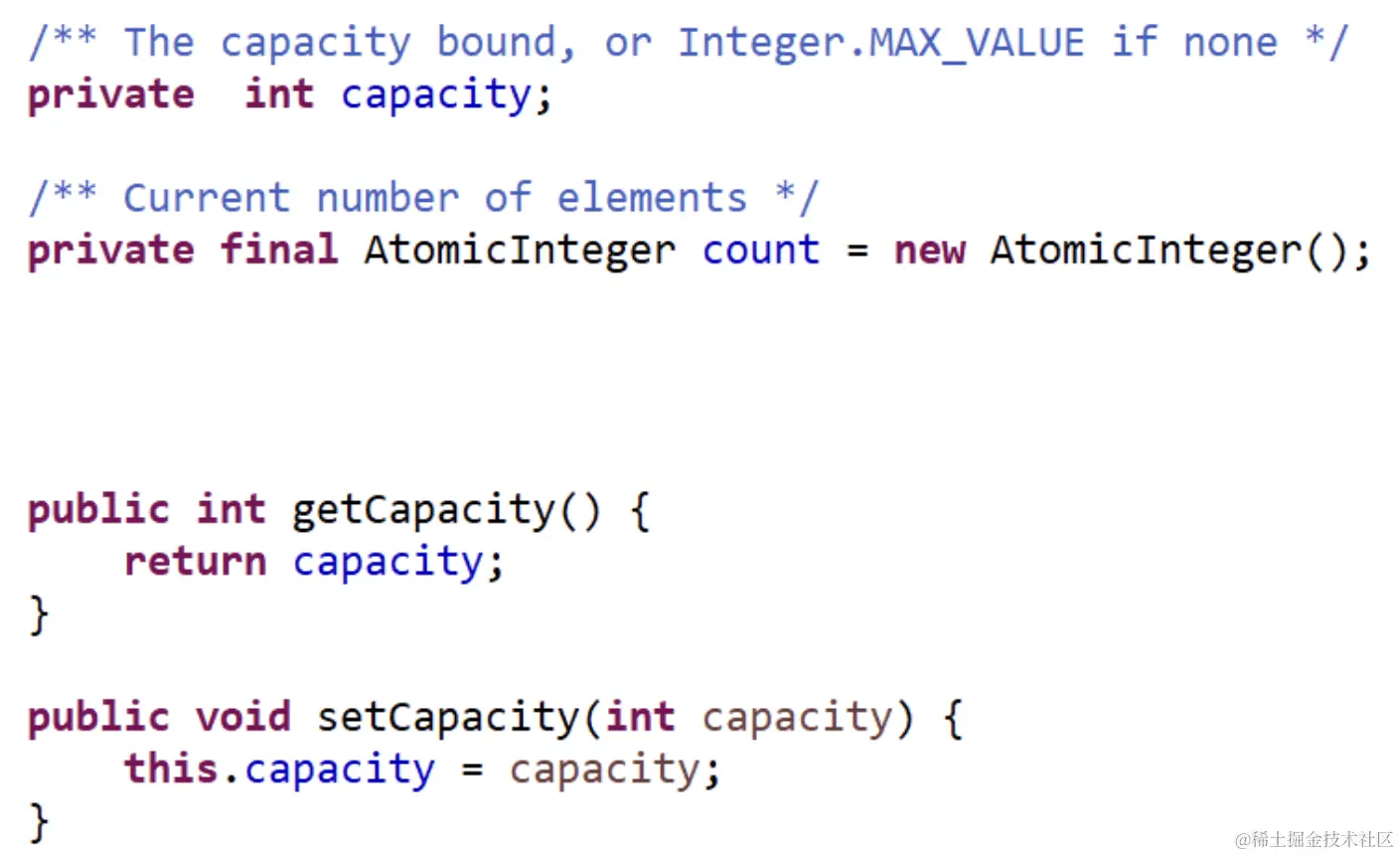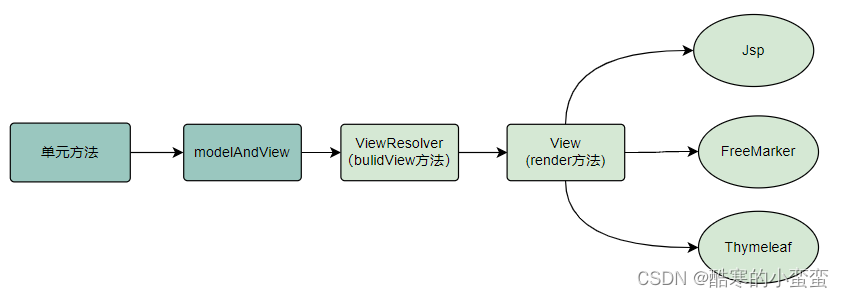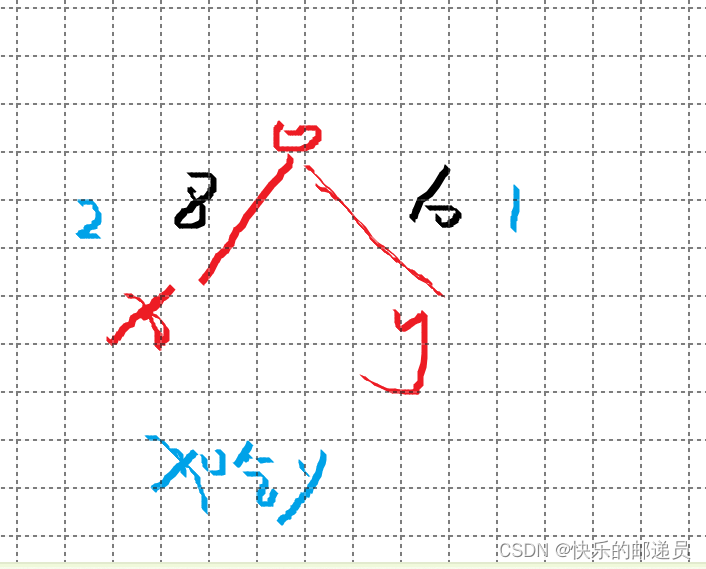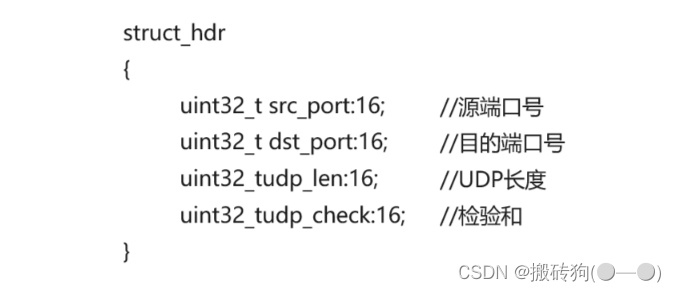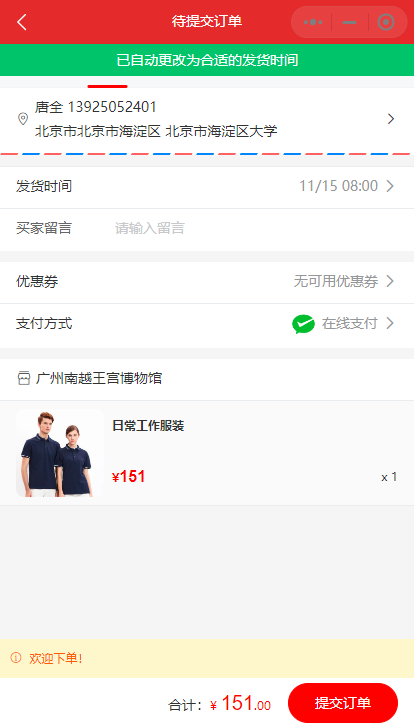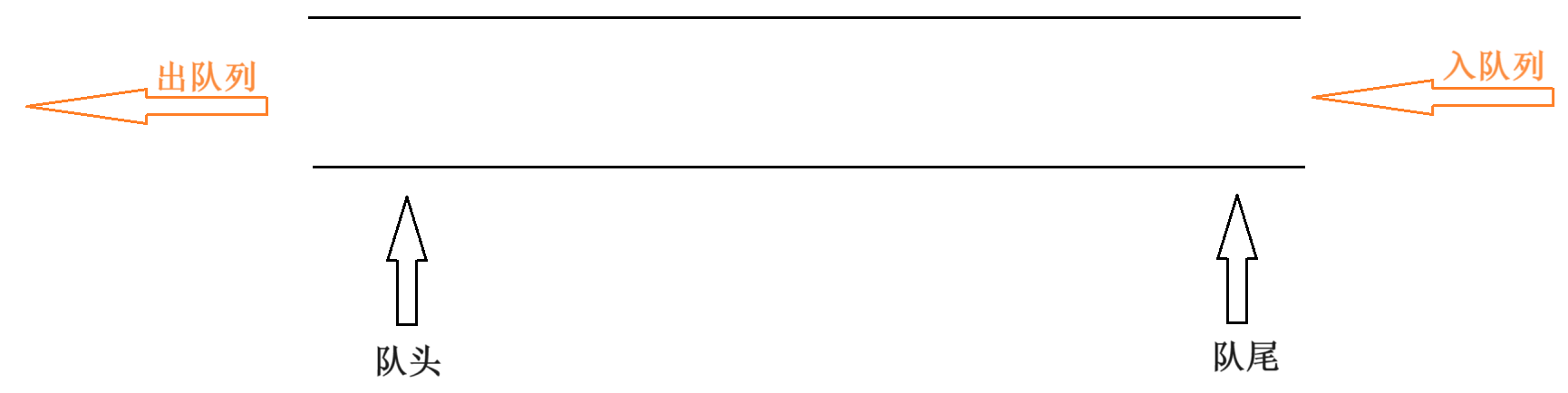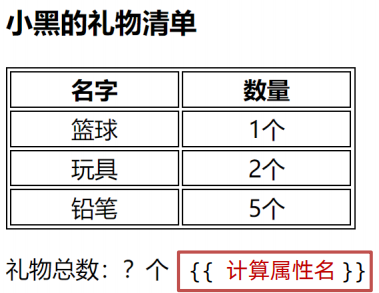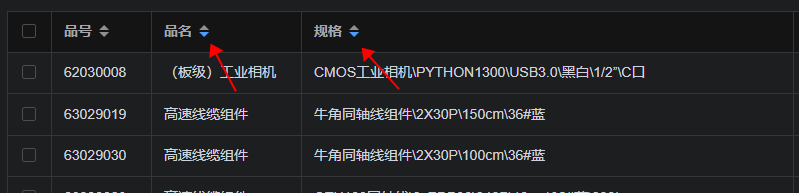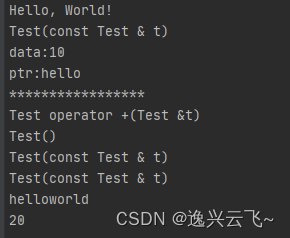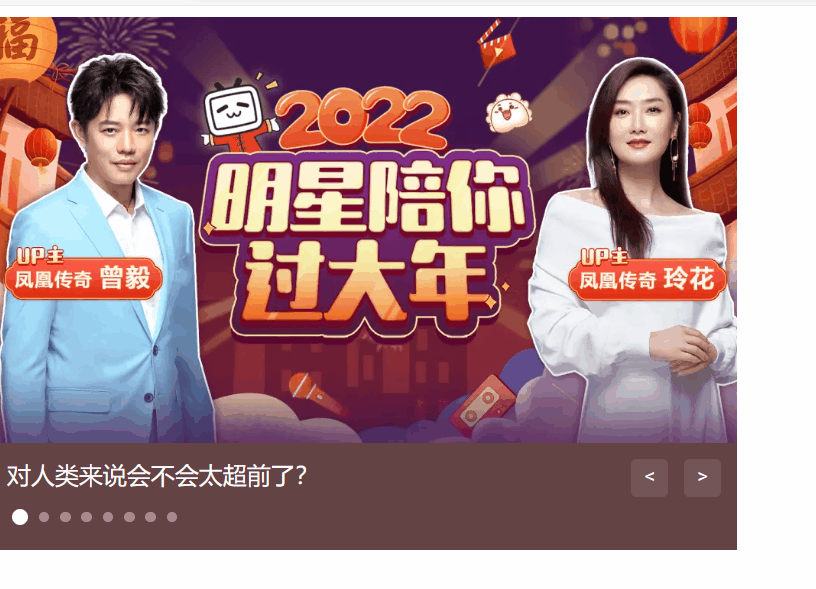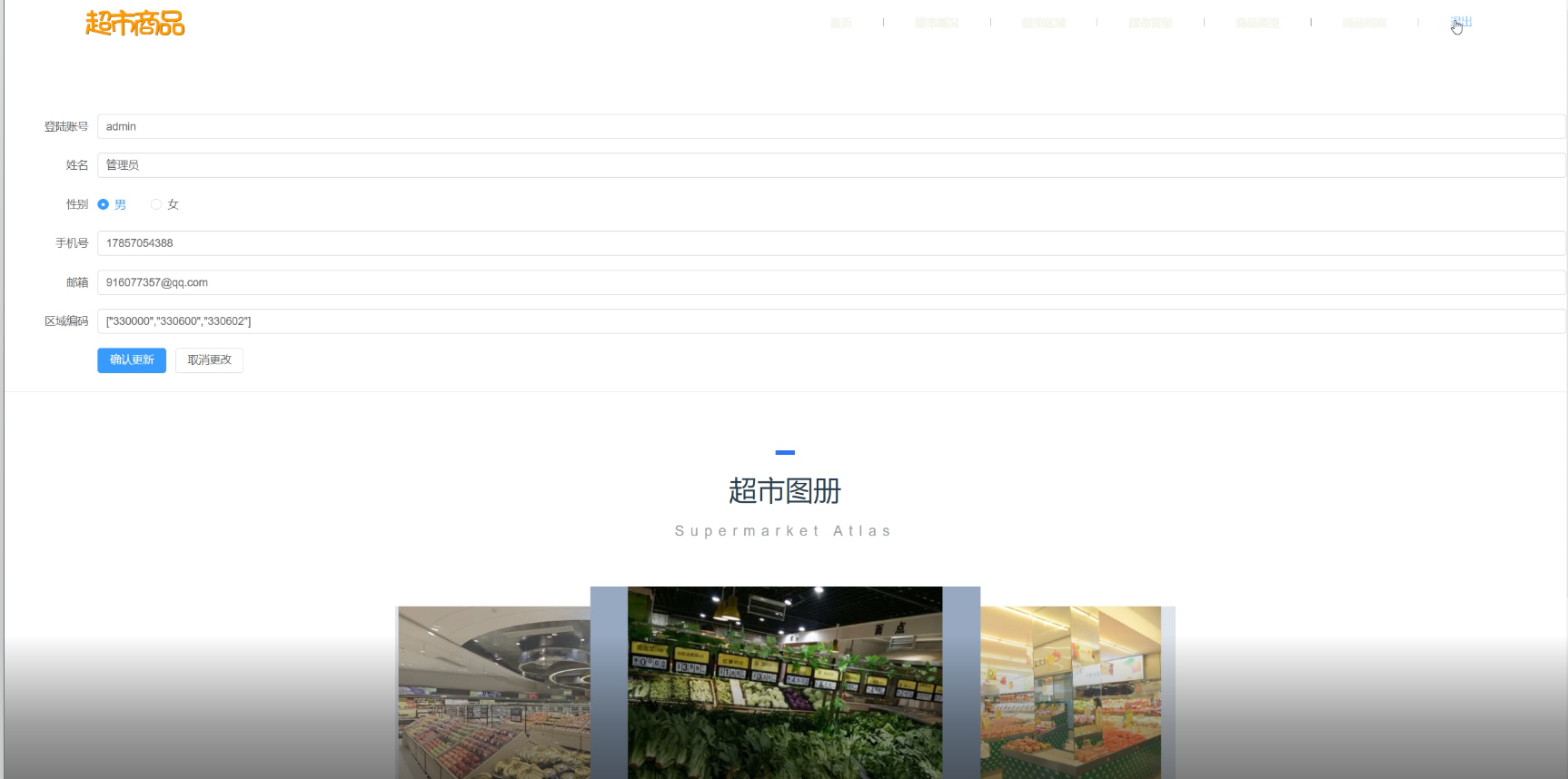1、应用场景
先下购货订单,收货入库后生成购货单。
2、主要操作
2.1 新增购货订单
打开【购货】-【购货订单】新增购货订单。(*为必填项,其他为选填)


① 录入供应商:点击供应商字段框的
![]()
,在弹框中选择供应商;弹框内:可筛选类别,可输入编号/供应商名称/联系人模糊查找;若无供应商可点击【新增供应商】
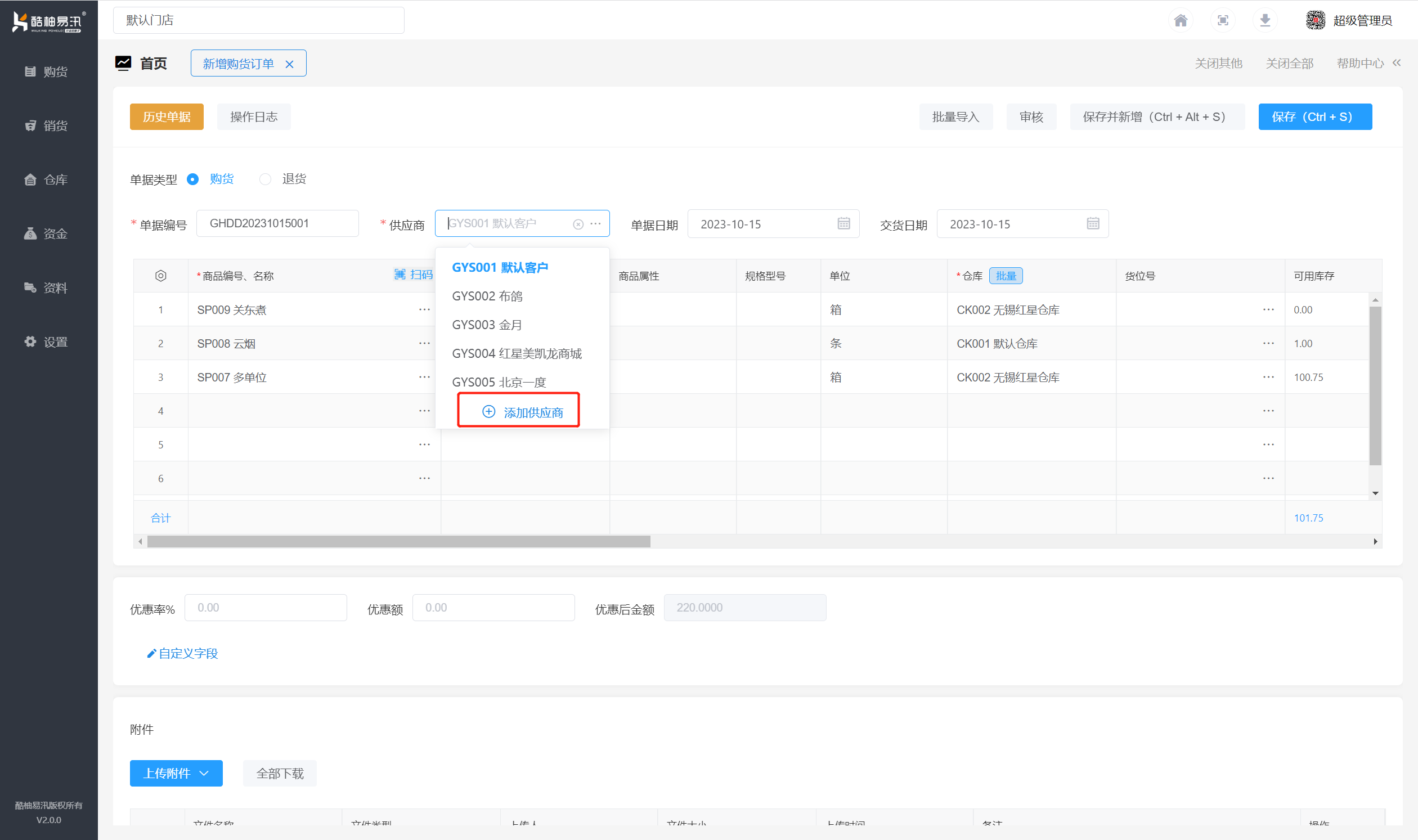
② 选择订单交货日期/单据类型
- 交货日期:只有订单才有该字段,根据实际交期填写
- 单据类型:默认【购货】,点击【退货】可以生成购货类退货订单
③ 单据编号:根据单据编码规则自动编号,
④ 录入商品:可用扫描枪扫码录入,模糊搜索录入,点击【选择】在弹窗中勾选和批量导入;自动带出商品的单位、商品条码、价格等信息
⑤ 录入仓库:若商品资料设置了默认仓库会自动带出,否则需下拉选择,多个商品可点击【批量】录入
⑥ 录入购货单价:若设置了商品价格取数优先级,会根据设定自动带出商品价格策略或最近采购价
⑦ 折扣率/折扣额:可对单个商品设置折扣
⑧ 税率:可对单个商品设置税率
2.2 扫描枪录入商品
新增单据时,点击【扫描枪录入
![]()
】打开开关,即可扫码录入商品。

其它录入商品的方式还有模糊搜索、选择、批量导入
模糊搜索:支持输入商品编号/商品条码/商品名称/规格型号等,中间空格隔开,可切换常用的查找方式。
批量导入:下载Excel模板,根据模板填写商品编号和数量,点击【确定】即可批量导入商品。

2.3 购货订单保存及新增
点击【保存并新增】,自动保存单据并重新新增一张单据;录入方式如上。

- 若启用了审核功能,点击【保存】相当于创建草稿,单据未正式生效,可随意修改
- 若未启用审核,点击【保存】后单据立即生效,若关联了其他单据则无法随意修改
2.4打印购货订单
单据保存后会出现打【打印】按钮,可在点击打印进行预览、系统有两种打印,一是系统自带的固定格式打印,二是自定义打印(自定义打印是需要单独购买才能使用)自定义打印可以设置打印单据的格式更加灵活。

2.5 审核/反审核
单据审核后正式生效,若要修改需反审核后才可修改;若关联了其他单据,则无法直接反审核。
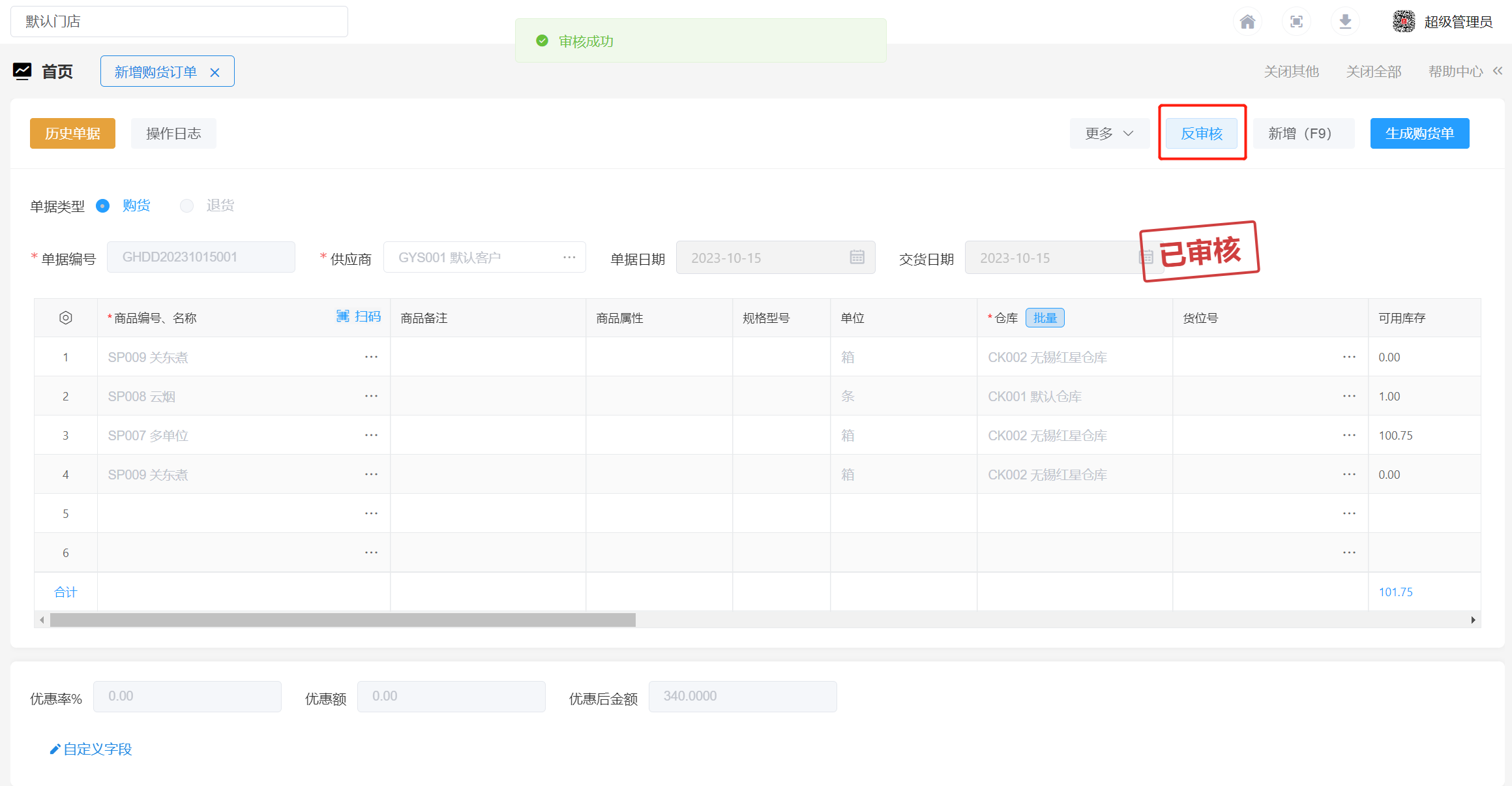
2.6 操作日志
点击【操作日志】展开,记录了单据的新增,修改,及审核时间/操作人。

2.7 历史单据
点击【历史单据】,可直接跳转到“购货订单记录”。
2.8查询购货订单记录
1)打开【购货】-【购货订单】,点击进行购货订单记录检索。
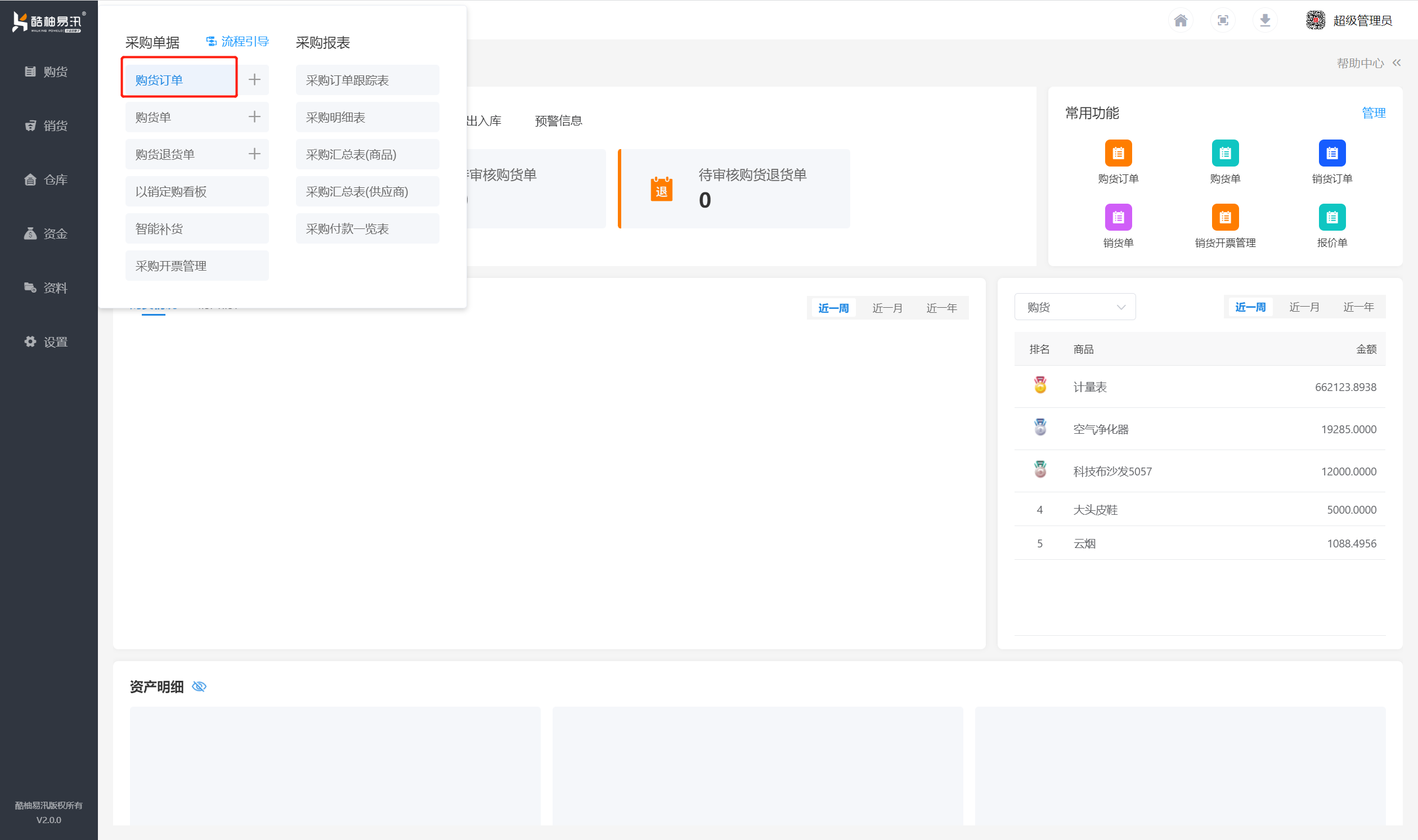

2)点击【高级筛选】按钮打开弹窗,可录入日期,关联单据,供应商,商品等条件多维度查询单据记录。
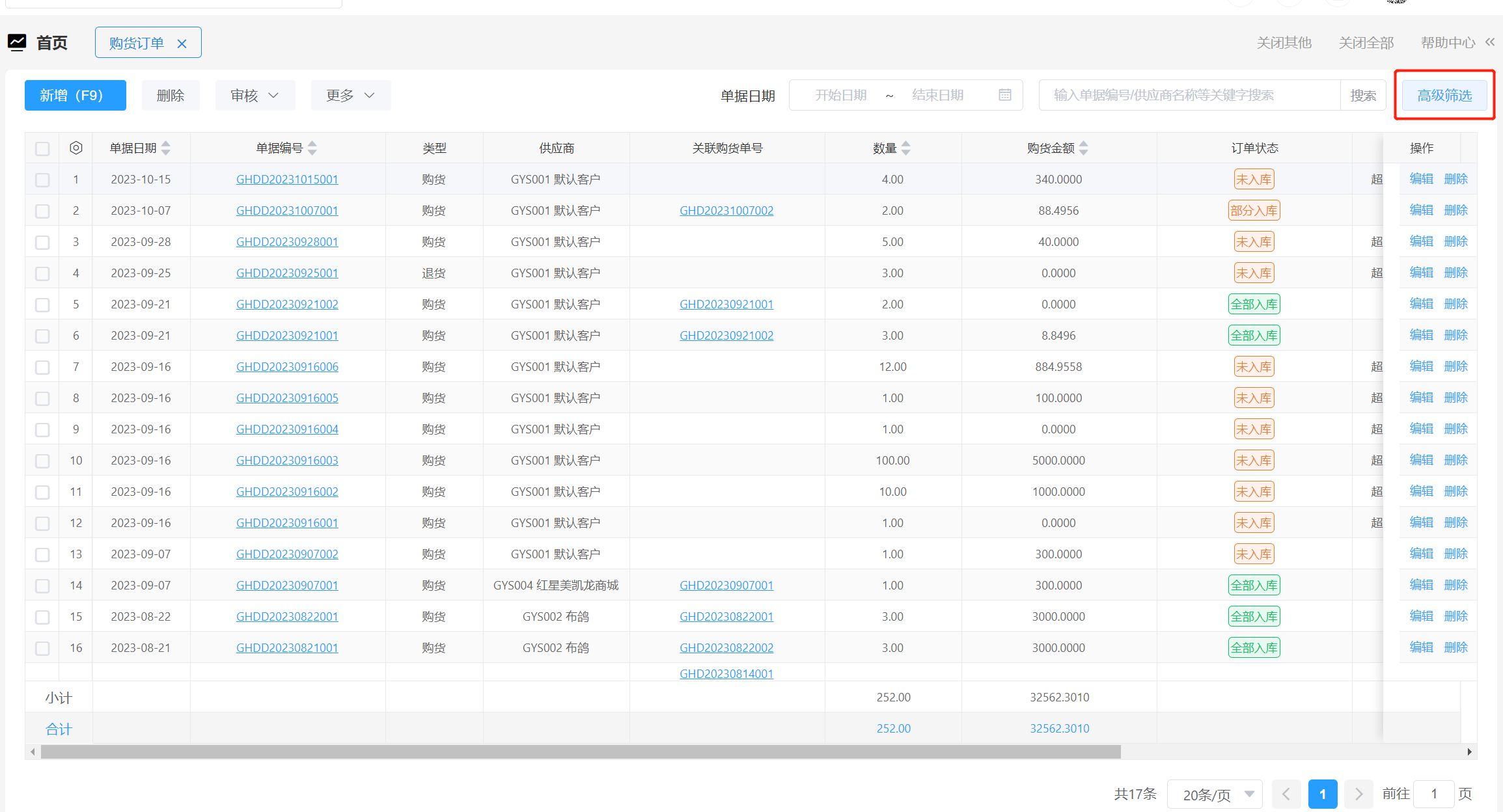

2.9 批量审核/反审核
可选择多张单据批量进行审核/反审核

2.10 批量打印
可选择一张或多张单据进行批量打印;打印模板设置一次就不用重复设置,打印次数可在表格最右列查看,只查看打印预览不打印也计入打印次数。

2.11 导入购货订单
1)点击【导入】,在弹框中下载Excel模板,按演示模板填写订单数据后批量导入购货订单。

2.12删除单据
需选中单据才可以删除,该操作会对报表产生影响需要谨慎执行,有二次弹窗确认;若购货订单有关联的其他单据,则不可直接删除。